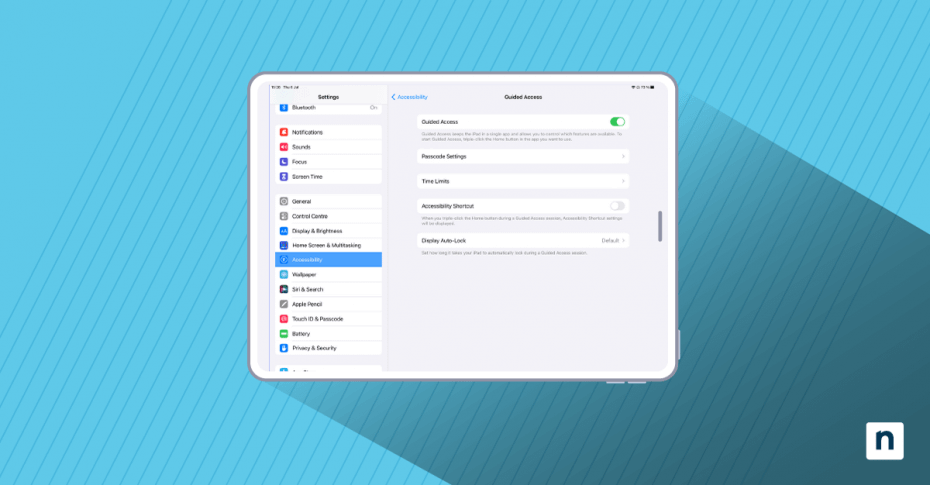Der iPad-Kioskmodus beschreibt das Sperren eines iPads für eine einzige App. Die Funktionen, die dies ermöglichen, heißen „Geführter Zugriff“ und „Einzel-App-Modus“. Beide verhalten sich zwar leicht unterschiedlich, ermöglichen es aber, das iPad (oder iPhone) als Kioskgerät einzurichten, indem es auf eine einzige App beschränkt wird und der Zugriff auf alle anderen Apps, Einstellungen und Verknüpfungen eingeschränkt wird.
In diesem Leitfaden erfahren Sie, wie Sie Ihr iPad als Kiosk verwenden können, einschließlich Anweisungen zur Einrichtung, Funktionen, Vorteile und Anpassungsoptionen, und wie es in Unternehmen, im Bildungswesen und zu Hause eingesetzt werden kann.
Setzen Sie iPhones und iPads mühelos ein, sichern Sie diese und kontrollieren Sie diese.
Verstehen des iPad-Kiosk-Modus
Der „Kioskmodus“ ist ein allgemeiner Begriff für die Konfiguration eines Geräts für die Verwendung in einer öffentlichen Umgebung, wobei das Gerät so gesperrt wird, dass nur bestimmte Aufgaben ausgeführt werden können. In der Regel bedeutet dies, dass ein Gerät an eine einzige App gebunden ist, z. B. an den Katalog eines Geschäfts, die Speisekarte eines Restaurants, das Mitarbeiterverzeichnis eines Büros oder eine Videodemonstration auf einer Fachmesse.
In all diesen Szenarien können Kunden von Self-Service und verstärkter Interaktion und Interaktion mit Ihrer Marke oder Ihrem Unternehmen profitieren, ohne dass die Gefahr besteht, dass sie den Zugang zu Ihren Geräten missbrauchen. iPads sind eine vielseitige und kostengünstige Alternative zu kommerzieller Kiosk-Hardware, die auch für andere Aufgaben verwendet werden kann.
Das Sperren eines Geräts für eine einzige App ist auch in anderen Bereichen nützlich: In der Ausbildung kann man damit sicherstellen, dass die Schüler bei der Sache bleiben, und zu Hause kann man dafür sorgen, dass die Kinder nur auf eine zugelassene App zugreifen können (damit man ihnen nicht das iPad überlässt, damit sie Tetris spielen können, nur um dann festzustellen, dass sie sich an Ihren Steuerunterlagen zu schaffen machen).
Es gibt zwei Möglichkeiten, einen Kiosk mit einem iPad einzurichten, je nachdem, wie er konfiguriert ist:
- Geführter Zugang: Der geführte Zugriff ist auf jedem iPhone und iPad in den Einstellungen verfügbar. Es beschränkt dein iPad auf eine einzige App, bis du deinen Passcode eingegeben hast.
- Einzel-App-Modus: Der Einzel-App-Modus ist auf iPads verfügbar, die überwacht werden von einem Unternehmen oder einer Bildungseinrichtung, die ihre iOS-Geräte mit dem Apple Configurator, Apple Business Manager oder Apple School Manager verwaltet.
Einrichten des iPad-Kioskmodus mit geführtem Zugriff
Führen Sie die folgenden Schritte aus, um Ihr iPad als Kiosk mit geführtem Zugriff einzurichten:
- Öffnen Sie die Einstellungen Ihres iPads .
- Navigieren Sie zu Barrierefreiheit.
- Tippen Sie auf Passcode-Einstellungen , um einen Passcode festzulegen, mit dem die geführte Zugangssitzung beendet wird (Beenden des Kioskmodus).
- Um den Modus für den geführten Zugriff zu starten, öffnen Sie die App, auf die Ihre Kunden zugreifen können sollen, und drücken Sie dreimal auf die Seitentaste Ihres Geräts (bei älteren Geräten mit einer Home-Taste klicken Sie stattdessen dreimal auf die Home-Taste).
- Starten Sie den geführten Zugang durch Tippen auf Start in der oberen rechten Ecke des Bildschirms.
- Um die Sitzung für den geführten Zugriff zu beenden, drücken Sie dreimal die Seitentaste oder die Home-Taste Ihres Geräts, geben Sie den zuvor festgelegten Passcode für den geführten Zugriff ein und klicken Sie dann auf Ende oben links auf dem Bildschirm.
Stellen Sie sicher, dass die App, auf die Sie Ihre Benutzer:innen beschränken, gut gestaltet ist und die von Ihren Nutzern benötigten Funktionen bietet, da Ihre Benutzer:innen nicht in der Lage sein werden, außerhalb der App zu navigieren.
Einrichten des iPad-Kioskmodus mit Einzel-App-Modus
Gehen Sie folgendermaßen vor, um Ihr iPad als Kiosk einzurichten und dabei den Einzel-App-Modus für überwachte Geräte zu verwenden:
- Vergewissern Sie sich, dass das Gerät, das Sie als Kiosk verwenden werden,unter überwacht wird.
- Laden Sie den Apple Configurator herunter und öffnen Sie ihn auf dem Mac, den Sie zum Konfigurieren des iPad verwenden.
- Schließen Sie Ihr iPad an und wählen Sie es im Apple Configurator aus.
- Navigieren Sie zu Aktionen> Erweitert > Einzel-App-Modus starten.
- Wählen Sie die App, die auf Ihrem Kiosk verwendet werden soll.
- Klicken Sie auf Optionen , um weitere Anpassungen vorzunehmen, und dann auf App auswählen , um den Vorgang abzuschließen.
Um den Einzel-App-Modus zu beenden, müssen Sie Ihr Gerät erneut anschließen und ihn über Apple Configurator deaktivieren – es ist nicht möglich, den Einzel-App-Modus über das Gerät selbst zu deaktivieren.
iPad-Kiosk-Anpassung und Funktionen
Es gibt einige Funktionen, die Sie aktivieren und deaktivieren können, um Ihr Kiosk-Erlebnis individuell zu gestalten.
In den Einstellungen für den geführten Zugriff können Sie Eingabehilfen-Kurzbefehl umschalten, damit Benutzer die Einstellungen für Eingabehilfen-Kurzbefehle durch dreimaliges Drücken der Seitentaste oder der Home-Taste aufrufen können. Außerdem können Sie eine andere Automatische Anzeigesperre Zeitspanne festlegen (oder deaktivieren).
Du kannst das Verhalten deines iPad kiosk weiter anpassen, indem du auf Optionen tippst, nachdem du dreimal auf die Seiten- oder Einschalttaste gedrückt hast, um den geführten Zugriff zu aktivieren. Zu diesen Optionen gehören das Aktivieren und Deaktivieren der Ruhe- und Lautstärketasten, das Sperren der Gerätedrehung und das Deaktivieren der Tastatur oder des Touchscreens.
Wenn Sie den Einzel-App-Modus auf einem überwachten Gerät verwenden, können Sie diese Optionen beim Starten des Einzel-App-Modus über das Menü Optionen anpassen.
Bewährte Verfahren für die Verwendung des iPad als Kiosk
Es gibt einige Dinge, die Sie beachten sollten, wenn Sie Ihr iPad als Kiosk in einer Geschäftsumgebung einrichten. Stellen Sie zunächst sicher, dass das Gerät physisch gesichert ist, damit es nicht gestohlen werden kann. Zweitens: Stellen Sie sicher, dass alle Anschlüsse und Lautsprecher abgedeckt sind – rücksichtslose Besucher könnten sie als Essensbehälter missbrauchen. Wenn Sie beabsichtigen, dass die Öffentlichkeit mit dem Gerät interagiert, sollten Sie es regelmäßig desinfizieren, damit es nicht schmutzig und unhygienisch aussieht (andernfalls wird es niemand benutzen, was es unbrauchbar macht).
Stellen Sie sicher, dass die Software, die Ihre Kunden verwenden werden, benutzerfreundlich ist und den Benutzern keinen Zugang zu unbeabsichtigten Inhalten bietet. Wenn ein ungesichertes Browserfenster in Ihrer Anwendung vorhanden ist, könnte es jemand finden und auf eine Weise nutzen, die Ihrem Unternehmen schaden könnte. Stellen Sie sicher, dass Ihre Mitarbeiter:innen mit der Fehlerbehebung an Ihren iPad-Kiosken vertraut sind, damit Probleme mit Kunden schnell behoben werden können.
Erleben Sie ein optimiertes Management von Apple-Mobilgeräten mit NinjaOne.
Einsatz eines MDM-Anbieters zur Einrichtung sicherer iPad-Kioske
In einem geschäftlichen Kontext ist die Verwendung von Mobile Device Management (MDM) Plattformen, um Ihre Geräte in öffentliche Kioske zu verwandeln, die beste Option. Die Sicherheit dieser Geräte ist von entscheidender Bedeutung, um zu verhindern, dass sie zu einem Angriffsvektor für die Cybersicherheit werden, der zu einem Hack oder einer Datenverletzung führen könnte.
NinjaOne bietet eine MDM-Lösung mit Funktionen, die auf die Erstellung von iPad-Kiosken für Unternehmen zugeschnitten sind. Sie können nicht nur einschränken, auf welche Apps Ihre iPads Zugriff haben, sondern auch die Benutzeroberfläche des iPad-Betriebssystems anpassen, jedes Gerät aus der Ferne verwalten und steuern, die Verschlüsselung des Geräts erzwingen (für den Fall, dass es gestohlen wird) und es auf unbeabsichtigte Nutzung überwachen.